Distributielijst maken in Outlook
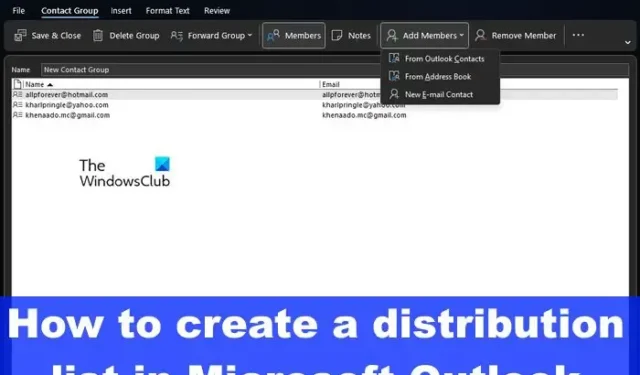
Als u het type persoon bent dat regelmatig e-mails naar een bepaalde lijst met mensen stuurt via Outlook, raden we u aan een distributielijst te maken om het u veel gemakkelijker te maken. Een distributielijst is een contactgroep en stelt de gebruiker in staat alle relevante ontvangers te e-mailen door de groepsnaam in te voeren.
We leggen uit hoe u een distributielijst of een e-mailgroep maakt in Outlook voor Windows en Outlook voor het web. Het is op dit moment niet mogelijk om dit op een mobiel apparaat te doen, maar dit zou de komende maanden of jaren kunnen veranderen naarmate slimme apparaten meer mogelijkheden krijgen dan ooit.
Distributielijst maken in Outlook
Als het gaat om het maken van een distributielijst in Outlook, kan dit via Outlook voor Windows en Outlook voor het web. Laten we beide methoden bekijken.
Maak een distributielijst of e-mailgroep via Outlook voor Windows
Om een e-mailgroep of distributielijst op een Windows-computer aan te maken, moet u eerst de Outlook-app openen.
Zodra het is geopend, klikt u op het pictogram Mensen in het linkerdeelvenster. Dit icoon is het hoofd van twee mensen, dus moeilijk te missen.
Vervolgens moet u op de pijlknop klikken met de tekst Nieuwe contactgroep.
In het vervolgkeuzemenu moet u Contactgroep kiezen uit de lijst met opties.
U moet nu op de pijl naast de knop Leden toevoegen klikken.
Wanneer het vervolgkeuzemenu verschijnt, moet u kiezen uit Outlook-contactpersonen, uit adresboek of nieuwe e-mailcontactpersoon.
Ga naar het tabblad Leden en typ vervolgens in het vak Naam een unieke naam voor uw contactpersoon of distributiegroep.
U kunt meerdere contacten kiezen door CTRL ingedrukt te houden en op elk contact te klikken dat u wilt toevoegen.
Druk op de Enter-toets op je toetsenbord.
Als u klaar bent met het toevoegen van leden, klikt u op de knop Opslaan en sluiten.
Als het er nu op aankomt om e-mails naar deze groep te sturen, moet u een e-mail opstellen zoals u normaal zou doen. Typ in het veld Aan de naam van de groep en kies deze vervolgens uit de lijst.
Voeg de inhoud van de e-mail toe, druk vervolgens op de knop Verzenden, en dat is alles, u bent klaar.
Maak een distributielijst of e-mailgroep in Outlook voor het web
Als u een e-mailgroep wilt maken in Outlook voor het web, moet u uw favoriete webbrowser starten en naar de officiële Outlook-pagina navigeren.
- Meld u snel en zonder vertraging aan met uw Microsoft-account.
- Klik op het pictogram Mensen in de linkerzijbalk.
- Vanaf daar moet u bovenaan de pagina op Nieuw contact klikken.
- Klik op de naar beneden wijzende pijl en kies Nieuwe lijst met contactpersonen.
- Meteen verschijnt het venster Nieuwe contactenlijst.
- Klik in het veld en typ een naam voor uw distributielijst.
- U ziet E-mailadressen toevoegen, dus typ de naam of e-mailadressen die u in de groep in dat veld wilt opnemen.
- Als u daar behoefte aan heeft, kunt u details met betrekking tot de groep toevoegen in het vak Beschrijving.
- Druk op de knop Maken om uw e-mailgroep te vormen.
U kunt nu een e-mail opstellen en deze tegelijkertijd naar iedereen in de groep verzenden.
Hoe vind ik mijn distributielijst in Outlook?
Log in op de webversie van Outlook en klik vervolgens op het pictogram Instellingen. Ga naar het gedeelte Mail via het gebied Instellingen en selecteer vervolgens Algemeen. Vanaf hier ziet u de groep Distributie, dus klik erop. U ziet een lijst met al uw distributiegroepen.
Hoeveel leden kunnen er in een Outlook-distributielijst staan?
Op dit moment maakt Outlook het mogelijk dat een distributiegroep uit maximaal 1000 personen bestaat, inclusief uzelf. Dit aantal kan in de nabije of verre toekomst veranderen, maar op het moment van schrijven is het aantal wat het is.



Geef een reactie